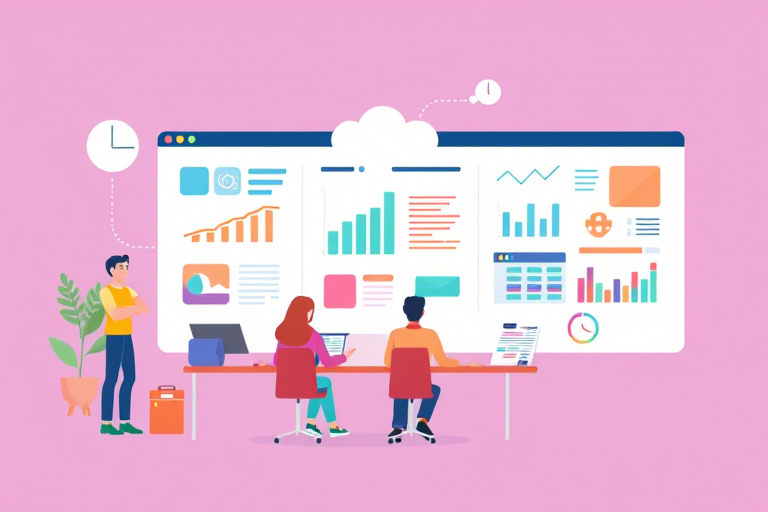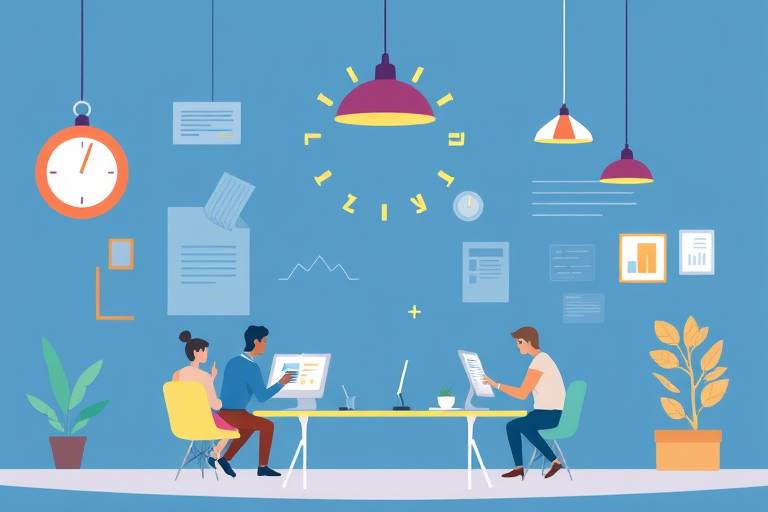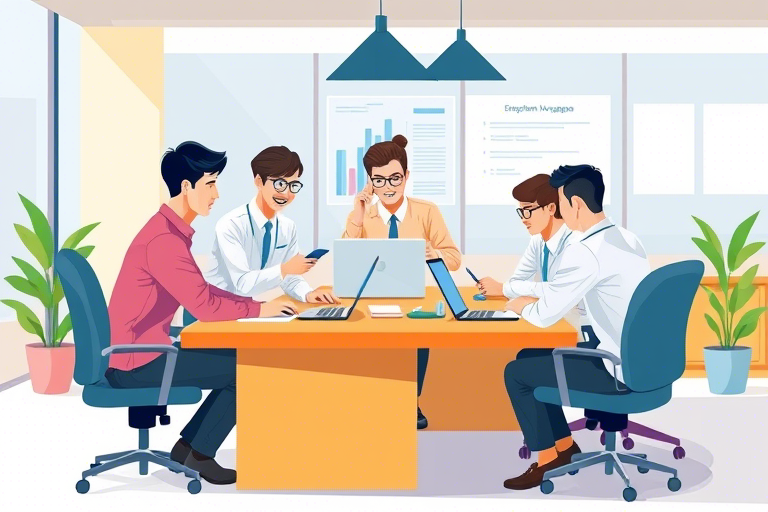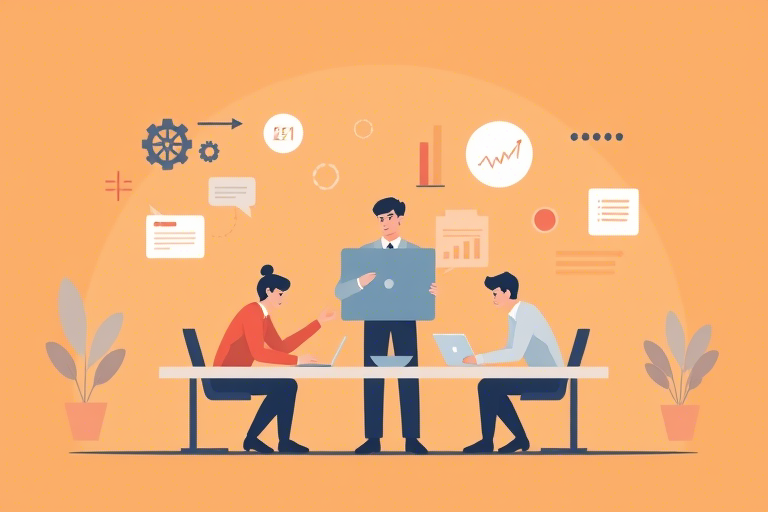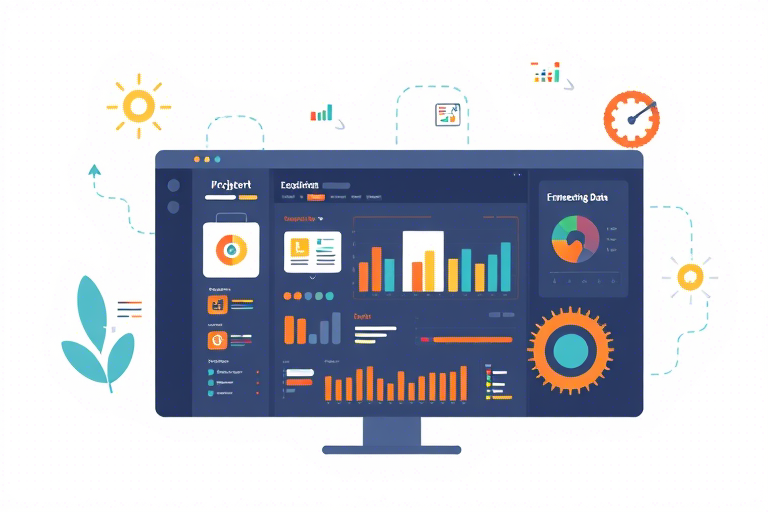如何利用Excel创建高效的生产进度跟踪表?
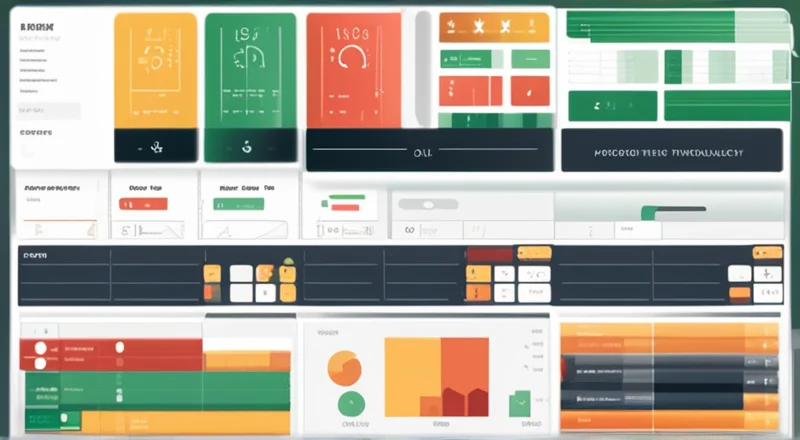
如何利用Excel创建高效的生产进度跟踪表?
在现代制造业中,高效管理生产进度对于确保按时交货、满足客户需求以及维持竞争力至关重要。而Excel作为一种强大的工具,可以帮助我们创建有效的生产进度跟踪表。本文将详细介绍如何利用Excel制作生产进度跟踪表,以及如何使用一些高级功能来提高效率和准确性。
为什么要使用Excel制作生产进度跟踪表?
Excel不仅是一个简单的表格工具,它还提供了丰富的功能和工具,可以让你轻松地跟踪和管理生产进度。通过使用Excel,你可以:
- 清晰地记录每个任务的状态。
- 快速更新生产进度。
- 生成图表以可视化进度。
- 自动化计算和分析。
- 与团队成员共享和协作。
步骤一:确定生产进度跟踪表的基本结构
首先,你需要确定生产进度跟踪表的基本结构。这通常包括以下几个部分:
- 项目名称:项目的名称或编号,用于识别不同的项目。
- 任务名称:每个生产阶段的具体任务。
- 开始日期:任务预计开始的时间。
- 结束日期:任务预计完成的时间。
- 状态:任务当前的进度状态(例如,未开始、进行中、已完成)。
- 责任人:负责执行该任务的人员。
- 备注:其他需要记录的信息,如问题描述或特殊要求。
这些信息将构成你跟踪表的基础,并帮助你在整个生产过程中保持透明度和可追溯性。
步骤二:使用Excel模板或自行设计
你可以选择使用现成的Excel模板,也可以根据你的具体需求自行设计。以下是一些设计模板时需要考虑的关键点:
- 确保所有必要的列都在表格中。
- 使用颜色编码或图标来直观表示不同状态的任务。
- 添加数据验证规则,防止输入错误的数据。
- 利用条件格式化,突出显示即将到期的任务。
步骤三:数据输入与更新
一旦你创建了跟踪表,接下来就是输入和更新数据。以下是一些关键操作:
- 数据输入:逐项输入每个任务的相关信息。
- 定期更新:每天或每周检查并更新进度状态。
- 自动提醒:设置公式或使用插件,当任务接近截止日期时发送提醒。
步骤四:使用公式与函数简化工作
Excel中的公式和函数可以帮助你自动化许多任务,从而节省时间和减少错误。以下是一些常用的公式和函数:
- VLOOKUP函数:用于查找和检索数据。
- IF函数:用于基于条件返回不同的值。
- DATEDIF函数:用于计算两个日期之间的差异。
- SUMIF函数:用于基于条件汇总数值。
- AVERAGEIF函数:用于基于条件计算平均值。
通过使用这些公式和函数,你可以更有效地管理和分析生产进度数据。
步骤五:使用图表和图形可视化进度
Excel提供的图表工具可以帮助你更好地理解和展示生产进度。以下是一些推荐的图表类型:
- 甘特图:甘特图是一种条形图,用来表示项目的时间轴和任务的进度。
- 折线图:折线图可用于显示任务随时间的变化趋势。
- 饼图:饼图可以帮助你了解各个任务在整个项目中的占比。
- 柱状图:柱状图可用于比较不同任务的完成情况。
通过使用这些图表,你可以更直观地了解生产进度,并及时发现潜在的问题。
步骤六:与其他工具集成
为了进一步提高效率,你可以将Excel与其他工具集成。以下是一些建议:
- 与Outlook集成:将任务分配给团队成员并通过电子邮件通知他们。
- 与Project软件集成:使用Microsoft Project等专业项目管理软件来规划和跟踪大型项目。
- 与ERP系统集成:将生产进度数据与企业资源计划(ERP)系统同步,以确保数据的一致性和完整性。
通过与其他工具的集成,你可以实现更全面和高效的生产进度管理。
步骤七:共享与协作
生产进度跟踪表通常需要多个团队成员共同查看和更新。以下是一些方法来实现共享与协作:
- 使用OneDrive或SharePoint:将Excel文件存储在云端,并允许团队成员实时访问和编辑。
- 启用共享权限:在Excel中启用共享工作簿功能,允许多个用户同时编辑同一文件。
- 使用Power BI:将Excel数据导入到Power BI中,创建交互式仪表板,并与团队成员分享。
通过共享和协作,你可以确保所有人都在同一页面上,并能及时解决问题。
如何利用Excel处理复杂的数据和报告
随着生产的推进,你可能会积累大量的数据和报告。以下是一些高级技巧,帮助你处理这些复杂的数据:
- 使用数据透视表:数据透视表是一种强大的数据分析工具,可以帮助你快速汇总和分析大量数据。
- 使用宏:编写VBA宏脚本,实现复杂的自动化任务。
- 使用条件格式化:通过设置条件格式化,突出显示重要的数据点。
- 使用筛选器:使用高级筛选器,快速查找和筛选数据。
- 使用数据验证:设置数据验证规则,确保输入的数据符合预期。
这些技巧将帮助你有效地处理复杂的数据集,并生成有价值的报告。
Excel高级功能:条件格式化与数据验证
条件格式化和数据验证是Excel中非常实用的功能,可以帮助你提高数据的准确性和可读性。
条件格式化
条件格式化可以根据特定的条件自动改变单元格的格式。以下是一些常见的应用场景:
- 突出显示即将到期的任务。
- 标记已完成的任务。
- 强调特定时间段内的数据。
通过使用条件格式化,你可以更容易地识别关键信息,提高数据的可视化效果。
数据验证
数据验证可以帮助你防止输入无效的数据。以下是一些常见的应用场景:
- 限制输入范围。
- 允许从下拉列表中选择。
- 设置自定义规则。
通过使用数据验证,你可以确保数据的准确性和一致性,避免人为错误。
Excel高级功能:宏与自动化
通过编写VBA宏脚本,你可以实现复杂的自动化任务,提高工作效率。以下是一些常见的应用场景:
- 自动化数据录入。
- 批量处理数据。
- 生成自动化报告。
虽然编写宏需要一定的编程基础,但一旦掌握,它们将成为提高生产力的强大工具。
Excel高级功能:使用Power Query进行数据清洗与整合
在处理生产进度数据时,经常需要从多个来源获取和整合数据。使用Power Query可以帮助你高效地清洗和整合数据。
什么是Power Query?
Power Query是一种强大的数据清洗和整合工具,可以在Excel中直接使用。它允许你从各种数据源中提取数据,并进行转换和加载。
如何使用Power Query?
以下是使用Power Query的基本步骤:
- 加载数据:从外部数据源(如数据库、CSV文件或Web服务)加载数据。
- 数据清洗:使用Power Query中的清洗功能,如删除重复项、替换文本等。
- 数据整合:合并来自多个数据源的数据。
- 加载数据:将清洗和整合后的数据加载到Excel中。
通过使用Power Query,你可以更高效地处理复杂的数据集,减少手动操作带来的错误。
如何使用Excel进行数据分析与报告生成
数据分析和报告生成是生产进度跟踪中的重要环节。通过使用Excel中的各种工具和功能,你可以轻松地生成有价值的数据报告。
使用数据透视表进行数据分析
数据透视表是一种强大的数据分析工具,可以帮助你快速汇总和分析大量数据。以下是使用数据透视表的基本步骤:
- 创建数据透视表:选择你的数据范围,然后点击“插入”选项卡中的“数据透视表”。
- 配置数据透视表:将字段拖放到行、列、值和过滤器区域。
- 分析数据:根据需要调整数据透视表的布局和格式。
通过使用数据透视表,你可以快速获得有价值的数据洞察,帮助你做出更好的决策。
使用图表生成报告
除了数据透视表外,Excel还提供了多种图表类型,帮助你生成直观的报告。以下是几种常用的图表类型及其用途:
- 折线图:用于显示时间序列数据的趋势。
- 柱状图:用于比较不同类别的数据。
- 饼图:用于显示数据的占比。
- 散点图:用于分析两个变量之间的关系。
通过选择合适的图表类型,你可以更有效地传达你的数据洞察。
Excel高级功能:使用Power BI进行更深入的数据分析
虽然Excel本身已经非常强大,但在某些情况下,你可能需要更深入的数据分析和可视化能力。这时,Power BI可以成为一个很好的补充工具。
什么是Power BI?
Power BI是由微软开发的一款商业智能工具,用于创建交互式的仪表板和报告。它可以连接到多种数据源,并提供丰富的可视化选项。
如何使用Power BI?
以下是使用Power BI的基本步骤:
- 连接数据源:将Excel文件或其他数据源连接到Power BI。
- 创建数据模型:使用Power BI的数据建模功能,创建数据模型。
- 生成可视化:选择合适的图表类型,生成交互式的可视化。
- 发布与共享:将你的报告发布到Power BI服务,并与团队成员共享。
通过使用Power BI,你可以获得更深入的数据洞察,并生成更专业的报告。
最佳实践与常见问题解答
在使用Excel制作生产进度跟踪表的过程中,遵循一些最佳实践可以提高效率和准确性。以下是一些常见问题及解决方案:
如何处理大量数据?
处理大量数据时,可以使用数据透视表、Power Query和Power BI等工具来提高效率。同时,合理规划数据结构,避免冗余数据,也有助于提高性能。
如何确保数据的安全性?
为了保护数据安全,你可以采取以下措施:
- 定期备份数据。
- 使用密码保护文件。
- 限制文件的访问权限。
- 使用加密技术保护敏感数据。
如何提高团队协作效率?
为了提高团队协作效率,可以采取以下措施:
- 使用云存储服务(如OneDrive或SharePoint),实现文件共享。
- 启用共享工作簿功能,允许多个用户同时编辑。
- 使用Power BI创建交互式仪表板,并与团队成员共享。
结论
通过合理利用Excel的各项功能,你可以创建一个高效的生产进度跟踪表,并有效管理生产过程。从基础的表格设计到高级的数据分析,Excel提供了丰富的工具,可以帮助你更好地控制生产进度,提高工作效率。希望本文为你提供了有用的指导,如果你需要更多支持或有其他问题,欢迎随时联系我们。
最后,推荐大家使用蓝燕云,免费试用,体验高效、便捷的云办公平台,让生产进度跟踪变得更加轻松和高效。